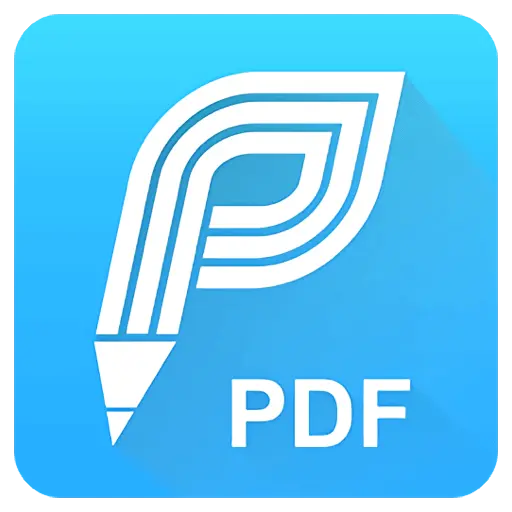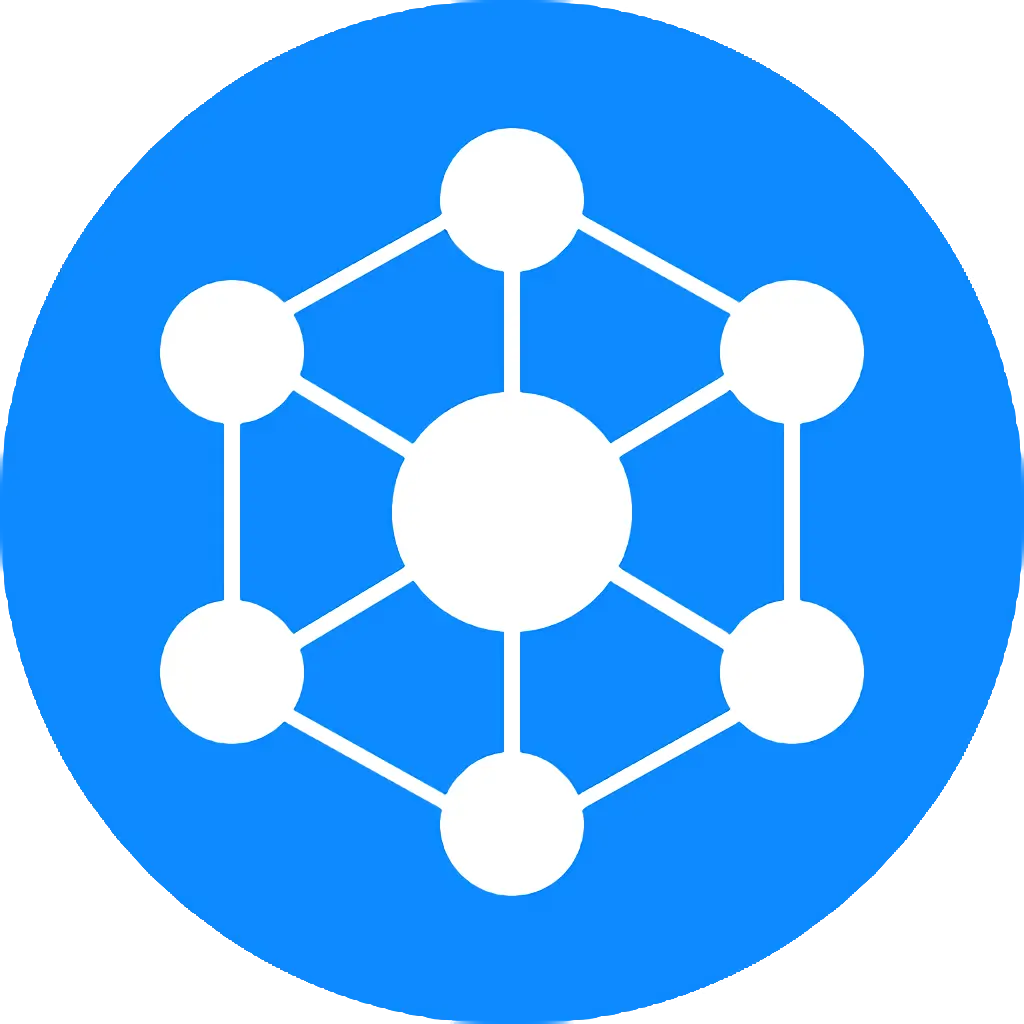ログインで機能制限解除

{{item.spec_option}}
{{item.spec}}
システム
¥{{guess.sku_info.price}}
参考価格
Eメールをエスカレート
生産性が大幅に向上
WindowsやmacOSに適した専門的なEメールクライアントをプロやホームユーザーに提供します。
Eメールの一般的なルールを破る
eM Clientは、Eメール通信を強化し、生産性を向上させることができます。どうだ、90秒以内に。
ワークフローの把握
生産性の向上とEメール管理の向上に向けた独自のツールを発見します。
- メッセージ暗号化
- 受信したEメールの一時停止
- 返信に注意
- メッセージ翻訳
- カレンダとタスク
- ノート冊
- 後で送信
- クイックテキスト
- チームのためにも設計
eM Clientカバー
任意のチームまたは企業のすべての専門的なコミュニケーション要件。eM Clientは会社の理想的な選択です。
優れた機能の組み合わせの探索
eM Clientは、電子メールよりもはるかに機能する生産性ツールです。
完全互換性のある生産性ツール
eM Clientの互換性は他に類を見ない。任意のEメールサービスに接続–機能します。
Eメールの効率化による生産性の大幅な向上
WindowsやmacOSに適した専門的なEメールクライアントをプロやホームユーザーに提供します。
{{ app.qa.openQa.Q.title }}
これはどのようにqqメールボックスを設定しますか
Eメールアカウントを使用してEMクライアントを設定する方法
eMクライアントのインストールが完了すると、最初のアカウントを設定するように自動的に要求されます。自動設定を使用するか、他のタブを開いて手動設定オプションを参照できます。
他の電子メールアカウントを設定するには、メニュー> ;アカウントセクションに移動し、「+アカウントの追加」ボタンを使用して新しいアカウントを作成します。
設定オプションの詳細については、公式オンラインマニュアルの「「新規アカウントの作成」ページ、または公式サイトを見る「互換性」セクションの特定の勘定科目タイプです。
価格予想
予想コード